Cara membuat borang PDF yang boleh diisi di Linux dengan OnlyOffice
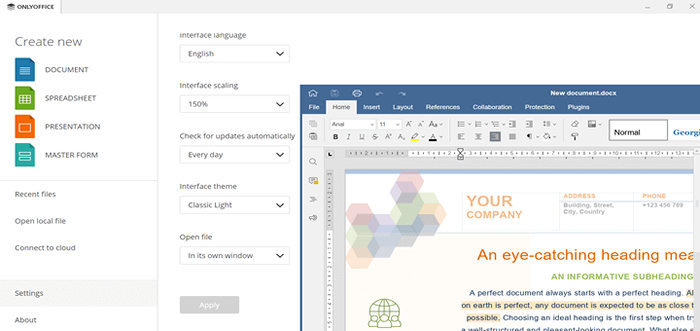
- 2831
- 107
- Marcus Kassulke
Pdf (Format dokumen mudah alih) dicipta bertahun -tahun yang lalu oleh Adobe. Ia kini merupakan format yang paling popular untuk berkongsi maklumat kerana kemudahan penggunaan, keselamatan, kebolehpercayaan, dan keserasiannya dengan semua peranti yang kami gunakan setiap hari.
Format ini memastikan bahawa fail tidak mengubah struktur asalnya dalam keadaan apa -apa apabila kita membukanya, sebagai contoh, komputer, tablet, telefon pintar, dll. Selain itu, PDF memungkinkan untuk menambah medan yang dapat diisi oleh pengguna lain dengan maklumat yang diperlukan.
[Anda mungkin juga suka: 8 Penonton Dokumen PDF Terbaik untuk Sistem Linux]
Mengambil kira semua kelebihan yang disebutkan di atas, kami akan memberi anda beberapa petua tentang cara membuat bentuk yang dapat diisi dalam format PDF di Linux tanpa menggunakan perisian Adobe. Dalam siaran ini, anda akan belajar bagaimana membuat fail PDF yang boleh diisi dengan OnlyOffice.
Mengenai bentuk sahaja
Bermula dari Versi 7.0 sumber terbuka OnlyOffice Suite, pengguna boleh membuat dan mengedit borang yang boleh diisi juga dikenali sebagai Oforms. Fungsi ini direka untuk memudahkan kerja dengan dokumen elektronik dari pelbagai jenis.
Ia membolehkan anda membuat, mengedit dan mengedit dokumen dengan medan yang boleh diisi secara dalam talian atau secara tempatan di PC atau komputer riba anda dan menghantarnya kepada pengguna lain supaya mereka dapat mengisi bidang kemudian. Oleh itu, anda boleh menjimatkan masa sambil membuat dokumen standard dengan mengoptimumkan proses aliran kerja dokumen elektronik.
[Anda mungkin juga suka: 13 alternatif Microsoft Office yang paling banyak digunakan untuk Linux]
Oforms berdasarkan kawalan kandungan tradisional yang boleh anda temukan Microsoft Office dan menawarkan fleksibiliti bentuk adobe. Walau bagaimanapun, bentuk sahaja yang dilengkapi dengan sifat medan yang lebih maju, yang menunjukkan tahap penyesuaian yang lebih tinggi.
Selepas pengenalan ringkas ini, mari kita bergerak dari teori ke amalan.
Langkah 1: Dapatkan editor desktop sahaja
Cara paling mudah untuk mula membuat dan mengedit borang yang boleh diisi di Linux adalah dengan memasang editor desktop OnlyOffice. Suite pejabat percuma ini berjalan di hampir mana -mana distro Linux dan juga boleh digunakan untuk mengedit dokumen teks, spreadsheet, dan persembahan.
Sekiranya anda mempunyai pelayan Linux, mungkin idea yang baik untuk memasang Dokumen OnlyOffice, suite pejabat dalam talian yang boleh diintegrasikan dengan beberapa platform perkongsian fail dan perkhidmatan DMS, seperti NexCloud, Owncloud, Seafile, Sharepoint, Alfresco, Confluence , Chamilo, dll.
Kedua -duanya Editor desktop OnlyOffice dan OnlyOffice berdasarkan enjin yang sama dan menawarkan antara muka pengguna yang sama, jadi membuat borang PDF yang boleh diisi di luar talian tidak berbeza dengan prosedur dalam talian.
Langkah 2: Buat templat borang di OnlyOffice
Selepas anda melancarkan Editor desktop OnlyOffice, anda perlu membuat templat borang. Anda boleh melakukannya dari awal dengan mengklik Bentuk templat. Dalam kes ini, yang baru .docxf Fail akan dibuka di editor teks. Format ini digunakan dalam OnlyOffice untuk membuat templat borang yang boleh dipenuhi.
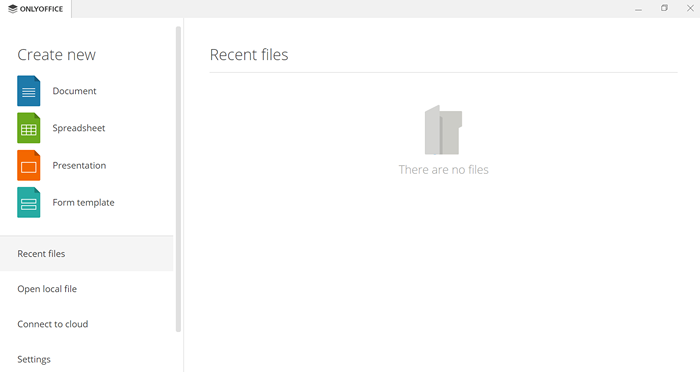 Buat templat borang di OnlyOffice
Buat templat borang di OnlyOffice Pilihan lain yang ada ialah memilih yang ada .docx dokumen. Klik Buka Fail Tempatan dan pilih fail yang diperlukan pada pemacu cakera keras komputer atau komputer riba anda. Fail akan ditukar secara automatik ke .docxf.
Di samping itu, anda boleh memuat turun templat borang dari perpustakaan sahaja. Semua templat tersedia secara percuma, jadi anda boleh memilih yang anda perlukan.
Sebaik sahaja anda membuat templat borang, anda sudah bersedia untuk meneruskan penyuntingan.
Langkah 3: Tambahkan medan borang dan laraskan sifat
Masukkan teks yang diperlukan dan format dengan cara yang anda suka. Apabila anda menyelesaikan proses penyuntingan, sudah tiba masanya untuk menambah beberapa bidang yang dapat diisi oleh pengguna lain kemudian. Anda boleh mengakses pelbagai jenis medan di tab Borang di bar alat teratas.
Pada masa ini, anda boleh menambah:
- Medan teks, medan yang memaparkan baris teks atau teks;
- Kotak Combo, medan yang menggabungkan ciri-ciri medan teks dan senarai drop-down;
- Senarai drop-down, medan yang memaparkan senarai pilihan yang tersedia;
- Kotak semak, medan yang menunjukkan jika pilihan dipilih;
- Butang radio, medan yang memungkinkan untuk memilih dari satu set pilihan eksklusif;
- Imej adalah medan yang membolehkan pengguna memasukkan gambar.
Setiap medan mempunyai beberapa sifat yang anda boleh fleksibel menyesuaikan bergantung pada keperluan anda. Untuk semua jenis yang difailkan, anda boleh menentukan:
- Pemegang tempat, kotak yang memegang tajuk bidang;
- Petua, nota yang membantu pengguna mengetahui apa yang perlu mereka lakukan, e.g. Masukkan gambar, pilih pilihan, masukkan teks, dll.
Di samping itu, anda boleh mengubah warna sempadan dan latar belakang serta medan tanda seperti yang diperlukan. Medan dalam teks, anda juga boleh menetapkan had aksara atau menambah sikat aksara.
Pastikan anda telah menambah semua bidang yang diperlukan dalam dokumen anda dan menyesuaikan sifat mereka.
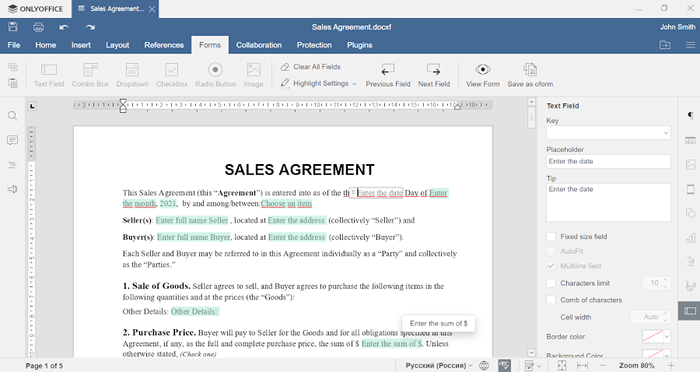 Tambahkan medan dan sifat borang
Tambahkan medan dan sifat borang Langkah 4: Pratonton borang
Untuk melihat semakan akhir borang anda, buka Bentuk tab dan klik Borang pandangan. Pilihan ini membolehkan anda melihat borang dengan cara yang sama pengguna lain akan melihatnya.
Di dalam Pratonton mod, anda tidak dapat mengedit fail tetapi dapat mengisi medan. Inilah yang dapat dilakukan oleh pengguna lain apabila anda berkongsi borang PDF yang boleh diisi dengan mereka.
Sekiranya anda melihat kesilapan atau sesuatu yang memerlukan penyuntingan, klik Borang pandangan sekali lagi untuk kembali ke mod penyuntingan.
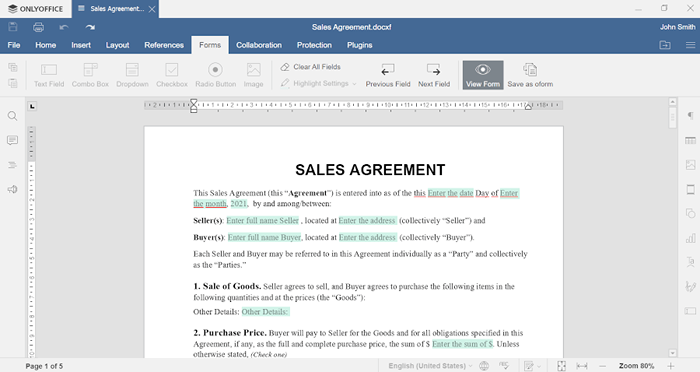 Borang pandangan
Borang pandangan Langkah 4: Simpan borang sebagai pdf
Langkah terakhir adalah menjimatkan .docxf fail sebagai pdf. Secara lalai, anda boleh menyimpan dokumen anda sebagai .Oform fail. Format ini direka untuk bentuk siap sedia. Dokumen Oform dapat dikongsi dengan mudah dan diisi dalam talian.
Apabila semuanya siap, pergi ke Fail tab dan klik Simpan sebagai. Anda akan ditawarkan untuk memilih format dari senarai. Pilih PDF dan simpan fail pada pemacu cakera keras PC atau komputer riba anda.
Tahniah! Anda baru sahaja berjaya membuat borang PDF yang boleh dipenuhi dengan menggunakan Editor desktop OnlyOffice. Sekarang anda boleh berkongsi borang anda dengan pengguna lain. Mereka boleh membukanya dengan mana -mana editor PDF atau penyemak imbas web, isi medan yang diperlukan dan simpan borang yang lengkap sebagai fail pdf.
Dengan cara ini, anda boleh membuat dokumen yang anda perlukan, e.g. kontrak jualan, perjanjian undang -undang, borang kemasukan, soal selidik, laporan kewangan, dan sebagainya. Muat turun versi terkini editor desktop OnlyOffice untuk distro Linux anda dari laman web rasmi dan buat borang PDF yang boleh diisi dengan mudah.

